Иногда в процессе обновления или установки операционной системы возникает ошибка 0x80070002, свидетельствующая о сбое, некорректно установленной дате или другой проблеме. Существует несколько алгоритмов решения этой проблемы.
Причины появления ошибки 0x80070002
Прежде чем приступить к решению проблему, нужно узнать причину, которая привела к ее возникновению. Причин появления ошибки 0x80070002 в Windows 7 может быть несколько:
Как исправить ошибку 0x80070002 – простые способы
Первое, что нужно сделать – перезагрузить компьютер. Вполне возможно, что возникновение ошибки было простой случайностью и после перезагрузки компьютера она исчезнет. Далее следует проверить дату, время и часовой пояс, изменив их в случае необходимости.
Если это не помогло, следует проверить работу службы автоматического обновления. Нажав на кнопку «Пуск», нужно ввести services.msc и нажать ввод. Появится перечень служб, в котором нужно найти «Центр обновления Windows», затем остановить эту службу.

Затем нужно найти папку SoftwareDistribution и переименовать ее в SoftwareDistributionOLD, после чего вновь запустить остановленную ранее службу.
Устраняем ошибку 0x80070002 — более сложные способы
Если ничего из вышеперечисленного не помогло, можно попробовать воспользоваться программой Fixit, предназначенной специально для решения проблем, возникающих при системных сбоях. Не лишним будет проверить компьютер на наличие нежелательного программного обеспечения, используя одну из надежных антивирусных программ. Также можно использовать одну из специальных утилит, чтобы проверить системный реестр на наличие ошибок и исправить их, если они будут обнаружены. Для лучшего результата можно попробовать отредактировать реестр вручную, сделав то, что не сможет сделать такая утилита.

Для этого нужно открыть ветку HKEY_LOCAL_MACHINE\SOFTWARE\Microsoft\Windows и создать там новый параметр Dword с именем «AllowOSUpgrade».

Затем нужно дважды кликнуть на этот параметр и задать ему значение 1. После этого можно закрыть редактор реестра и перезапустить процесс, вызвавший ошибку, или просто перезагрузить компьютер.
Альтернативные способы устранения ошибки 0x80070002
Если ничего не помогло, следует перейти к альтернативным способам. Например, удалить установленные обновления. Чтобы сделать это, необходимо зайти в «Панель управления», найти там пункт «Программы и компоненты», открыть его, перейти на вкладку «Просмотр установленных обновлений» и удалить последние обновления, которые были установлены незадолго до того, как начала возникать ошибка 0x80070002.
Если и это не принесло должного результата, остается только два варианта. Первый – восстановление более раннего состояния системы с помощью точки восстановления. Но если эта функция была выключена и восстановление системы невозможно, придется прибегнуть к полной переустановке операционной системы.
Некоторые пользователи в процессе установки или обновления своей операционной системы могут столкнуться с ошибкой 0x80070002. Последняя обычно появляется при сбое в установке обновлений, при инсталляции свежей версии ОС Виндовс, при установленных некорректно дате и времени на ПК пользователя и ряде других причин. В этом материале я расскажу, как исправить код ошибки 0x80070002 в Windows 7, поясню, каковы причины возникновения данной проблемы и намечу алгоритм её решения.

Код ошибки 0x80070002 в Windows 7 – причины появления
Чтобы понять, как исправить ошибку 0x80070002 в Windows 7, необходимо выявить причины, которые приводят к возникновению данной дисфункции с кодом. Они следующие:
При этом данная ошибка по своей проблематике сходна с аналогичными ошибками 0x80070003 и 0xe06d7363, а методики исправления данных ошибок обычно идентичны.
Как исправить ошибку 0x80070002 в Windows 7
После того, как мы обозначили причины данной проблемы, перейдём к непосредственному ответу на вопрос, как избавиться от ошибки с кодом 0x80070002 в Виндовс 7. Рекомендую выполнить следующее:
Затем нам необходимо переименовать папку для обновлений Виндовс. Перейдите в директорию Windows на жёстком диске, находим там директорию SoftwareDistribution, кликаем на ней правой клавишей мыши и выбираем «Переименовать». Переименовываем эту директорию, к примеру, в «SoftwareDistributionOLD» и подтверждаем изменения.

Потом опять идём в список служб с помощью упомянутой выше команды services.msc и находим там ранее остановленную службу «Центр обновления Windows». Дважды кликаем на ней, заходим в её свойства, где выбираем «Запустить». После этого вновь пробуем установить требуемые обновления.

Заключение
Выше мной была рассмотрена проблема в Windows 7 с кодом ошибки 0x80070002, обозначены список причин, вызывающих данную дисфункцию, и намечены варианты её решения. Статистически, наиболее эффективным методом исправления данной ситуации является переименование директории SoftwareDistribution, что позволит заново закачать нужные обновления и таким образом избегнуть данной ошибки. Если же данная проблема возникла во время установки ОС Виндовс, тогда проверьте статус раздела, на который вы установили вашу ОС – возможно, его необходимо сделать активным с помощью соответствующих программных средств.
Код ошибки 0x80070002 в windows 10, 8.1, 7
В этот раз под пристальным вниманием, будет ошибка под кодовым значением 0x80070002. Встречается очень часто во всех версиях операционных систем семейства Windows. При этом возникает она в разных ситуациях, собственно, как и методы её решения тоже разнятся.
Столкнуться с ошибкой 0x80070002 можно в таких случаях:
Теперь рассмотрим каждый случай в отдельности по исправлению.
Ошибка 0x80070002 во время установки обновлений Windows. Методы решения.
Самый распространенный случай появления данной ошибки, происходит как раз при обновлении Windows. В этой ситуации рекомендую использовать «Средство устранения неполадок Центра обновления Windows«. Оно решает проблемы при обновлении, в числе и ошибку с кодом 0x80070002.
Для Windows 10 выполняем следующие действия:
Дополнительно проверьте включены и работают ли у вас следующие службы:
Для проверки и включения перечисленных служб делаем следующее:
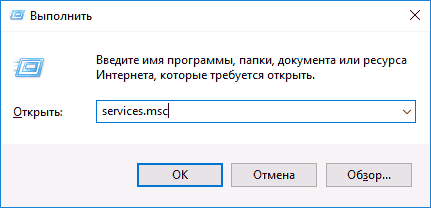
Появится окно со списком служб. В этом списке находим службы которые были перечислены выше и проверяем, чтобы они были запущены.
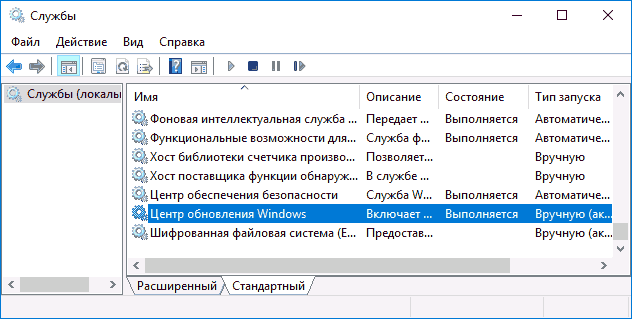
Если какая-то из этих служб не работала, нужно запустить её и попробовать заново провести установку обновлений.
Проверка системы утилитой DISM
В некоторых случаях исправить ошибку 0x80070002 помогает утилита DISM. Она проводит проверку системных компонентов, сканирует и восстанавливает поврежденные файлы.
Для запуска DISM сканирования, откройте командную строку от имени администратора. В командной строке вводим:
DISM /Online /Cleanup-image /Restorehealth
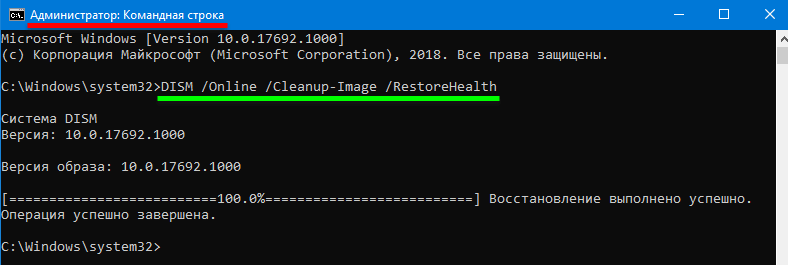
Далее вводим команду sfc / scannow и ждём проверки еще какое-то время (около 15 минут).
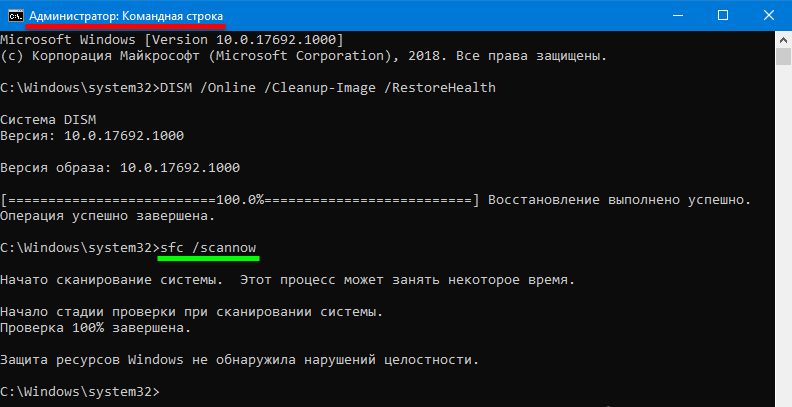
Дождитесь завершения процесса сканирования, а затем проверьте, не появляется ли ошибка в «Центре обновления Windows» при попытке обновить операционную систему.
Удаление содержимого папки SoftwareDistribution
В папке SoftwareDistribution хранятся все загружаемые обновления системы. Имеет смысл попробовать удалить все файлы находящийся в ней. Сначала заходим в список служб системы и останавливаем работу службы «Центр обновления Windows».
Далее идем по пути C: Windows SoftwareDistribution и очищаем все файлы внутри папки.
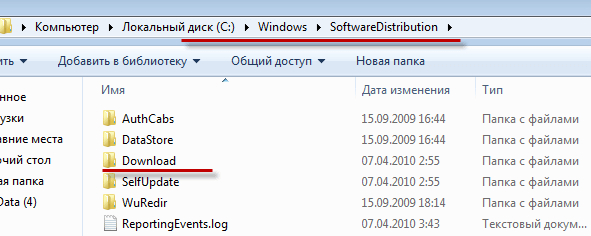
Если боитесь удалять файлы, дайте папке другое имя, например SoftwareDistributionOld.
Появление ошибки во время установки Windows. Что делать?
Во время установки вы также можете столкнуться с данной проблемой 0х80070002. В этом случае нужно сменить носитель с которого осуществляется установка. Если смена носителя не дала положительного результата попробуйте сменить установочный образ (сборку) Windows.
Ошибка: ipersistfile save сбой код 0х80070002 во время установки игры
Ошибка типа ipersistfile save появляется в операционной системе Windows 10 в момент установки игр.

Для исправления такого типа неполадки делаем следующее:
Нужно зайти в раздел Защитник Windows — Защита от вирусов и угроз — Параметры защиты от вирусов и других угроз. Как выглядит данный раздел, можете увидеть на скриншоте ниже.
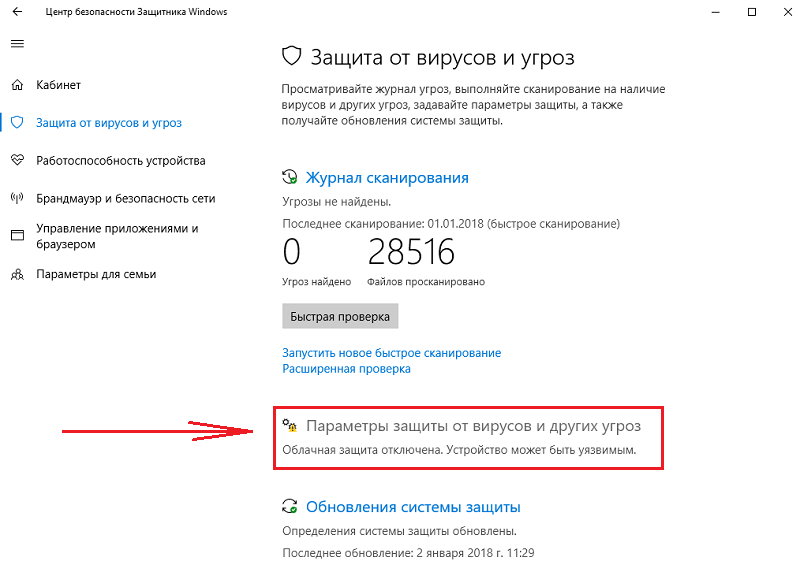
Находим подпункт «Контролируемый доступ к папкам» и передвигаем ползунок в выключенное состояние.





